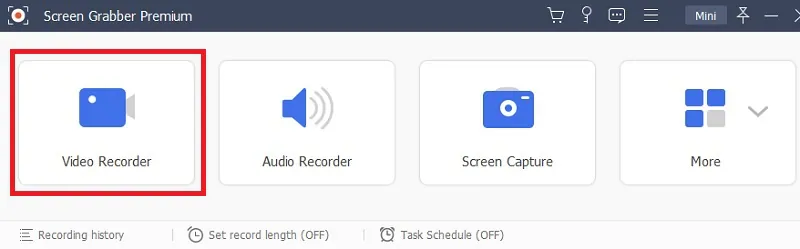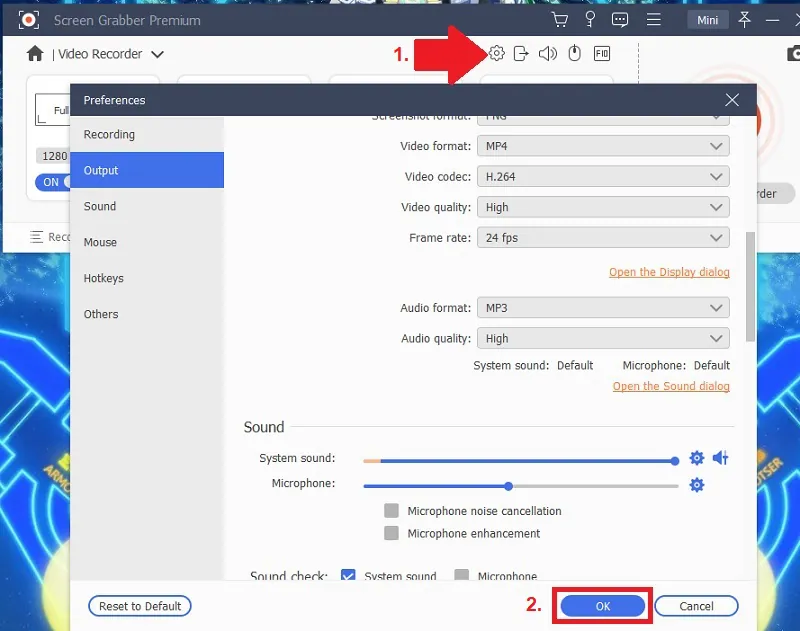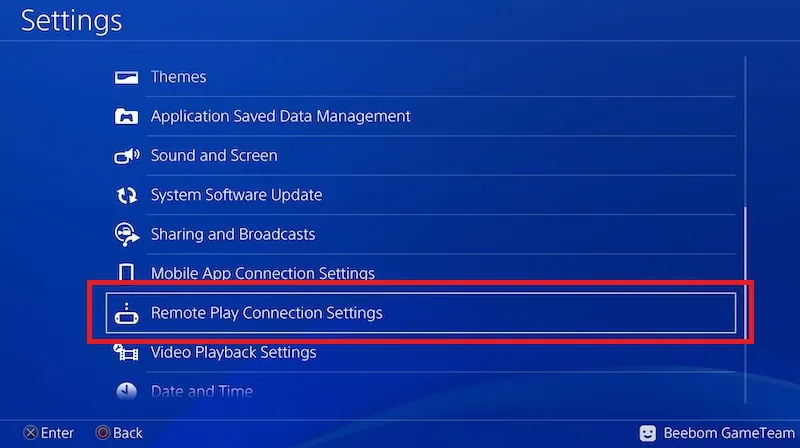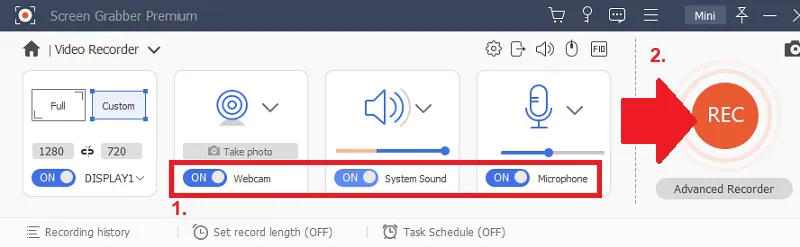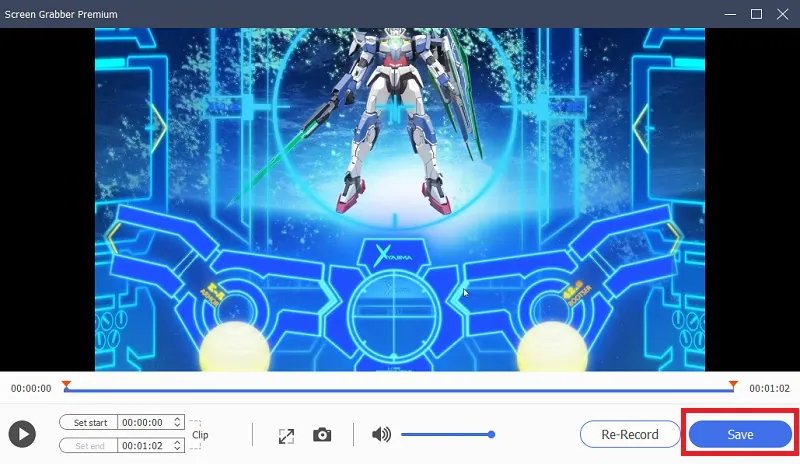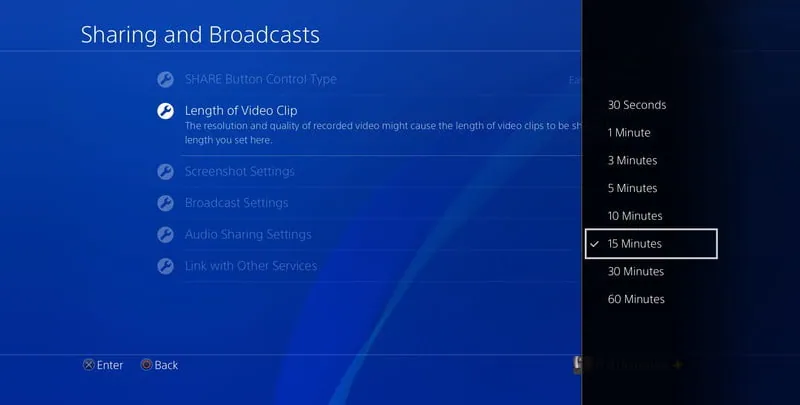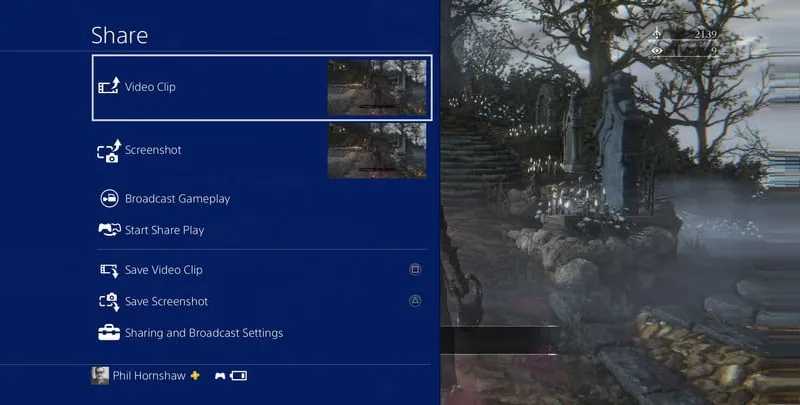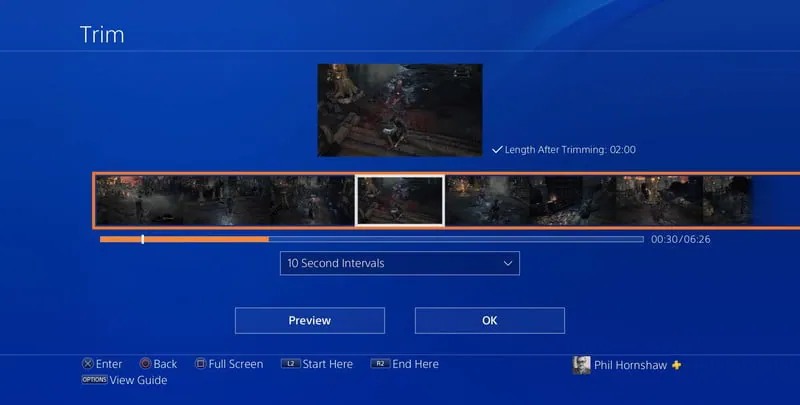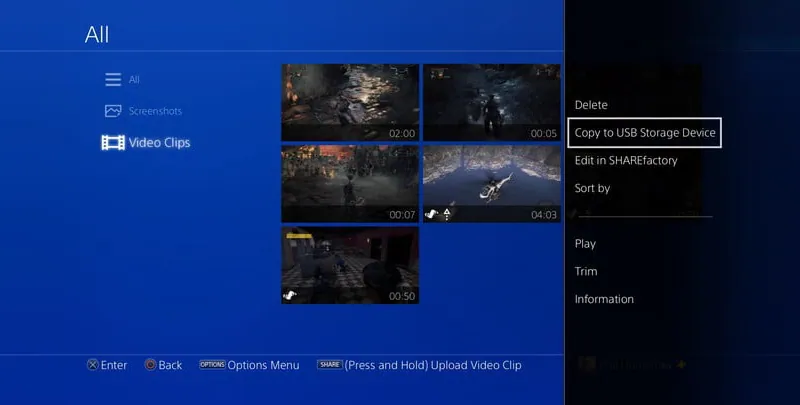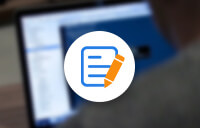如何为 YouTube 录制无限 PS4 游戏
您可以通过将其投射到您的计算机上来记录您的 PS4 游戏玩法。在玩游戏时,您可以使用 AceThinker Screen Grabber Premium 在您的 Windows 或 Mac 上捕捉发生在您的 PS4 上的任何事情。它可以录制 720p、1080p 甚至 4K 分辨率及其音频。此外,此工具还可以在录制旁白时包含麦克风。您还可以在视频上添加形状、线条、箭头和文本等注释。此外,它允许您在开始录制之前将默认格式更改为 MP4、AVI、MOV、FLV 等。要了解如何使用此工具通过语音在 PC 上为 YouTube 录制 PS4 游戏,请按照以下步骤操作。
免费下载
Windows 7/8/10
安全下载
Step 1 下载并安装 Screen Grabber Premium
首先,通过单击上面的“下载”按钮之一下载并安装 AceThinker Screen Grabber Premium。然后,启动其安装程序并按照将工具安装到您的计算机的步骤进行操作。完成后,打开应用程序,然后单击“Video Recorder”功能转到其录制工具栏。
Step 2 配置屏幕录像机的设置
接下来,单击工具栏最右上角的“齿轮”图标进入其设置。从那里,您可以更改默认视频格式、热键、输出文件夹等。然后,单击“确定”按钮应用设置。
Step 3 将 PS4 连接到 PC
之后,通过 HDMI 电缆将 PS4 连接到计算机。然后,转到您的 PS4 控制台设置,然后选择远程播放连接设置选项。从那里,确保启用远程播放盒正在检查。此外,请确保您的 PlayStation 帐户已被激活为您的主要 PS4。为此,请前往 PlayStation Network/账户管理,然后前往激活为您的主要账户。
Step 4 开始录制PS4游戏
完成后,您可以将视频保存到 PC。为此,请将 USB 插入设备并转到“拍摄图库”。从那里,选择视频并按下 DualShock 4 上的“选项”按钮,然后选择“复制到 USB 存储设备”。它会将您带到 Capture Gallery 的网格视图,您可以在其中选择要复制的视频。您可以一一选择或单击“全选”以包含您图库中的所有视频。然后,点击“复制”按钮并按“确定”开始将视频传输到您的闪存驱动器。
Step 5 结束录制过程
完成后,单击录制工具栏右侧的“停止”按钮。出现播放视频,您可以在其中预览录制的 PS4 游戏。您可以单击“保存”按钮将视频保存在您的计算机上。录制后,您可以转到其输出文件夹并将 PS4 游戏视频上传到 YouTube。
如何使用内置 DVR 在 PS4 上录制游戏
谢天谢地 PlayStation 4 具有许多品质,深受所有用户的喜爱,现在它配备了内置 DVR(数字视频录像机),可让您直接从控制台录制和分享您的视频游戏画面,而无需使用任何 HDMI 电缆和采集卡.此功能允许用户在玩任何游戏时录制屏幕。此外,您还可以在不同的社交媒体网站(如 Facebook、Twitter、Instagram、Tumblr 和许多著名的流媒体网站)上分享录制的游戏玩法。以下是如何在没有捕获卡的情况下为 YouTube 在 PS4 上录制游戏 - 就在工具中。
Step 1 自定义视频设置
首先,按 DualShock 4 的“共享”按钮进入其共享菜单。然后,转到“设置视频长度”菜单。从那里,您可以选择是否要在 30 秒、3 分钟、5 分钟、10 分钟、15 分钟、30 分钟或 60 分钟内录制。退出设置后,设置将自动保存。
Step 2 开始玩游戏
接下来,始终在玩游戏时记录游戏,具体取决于您设置的时间长度。请注意,每次进入“共享”菜单时,录制都会自动结束。您可以通过单击 DualShock 4 上的“Square”按钮来保存它。保存后,当您继续玩游戏时会开始新的录音。您可以重复此方法来收集您想要分享和编辑的视频片段。
Step 3 编辑录制的视频
您可以从共享菜单上的“捕获库”和“共享视频剪辑”中修剪记录。要在 Capture Gallery 上进行编辑,请按 DualShock 4 上的“选项”按钮以查看“修剪”菜单列表。从那里,您可以根据自己的喜好删除视频中不需要的部分或调整视频的间隔秒数。
Step 4 将视频复制到您的 PC
完成后,您可以将视频保存到 PC。为此,请将 USB 插入设备并转到“拍摄图库”。从那里,选择视频并按下 DualShock 4 上的“选项”按钮,然后选择“复制到 USB 存储设备”。它会将您带到 Capture Gallery 的网格视图,您可以在其中选择要复制的视频。您可以一一选择或单击“全选”以包含您图库中的所有视频。然后,点击“复制”按钮并按“确定”开始将视频传输到您的闪存驱动器。
结论:
以上两种方式都适用于ps4录制的游戏玩法。如果您想立即录制一个简短的游戏视频,您可以使用默认的内置录像机。但是,如果您想跳过 15 分钟的限制并以更高的质量录制更多功能,最好使用台式机在 PC 上录制游戏视频。如果您还想知道如何为 YouTube 录制游戏视频,只需选择您喜欢录制和上传最精彩时刻的视频即可!此外,我们建议使用上述所有给定的工具并选择最适合您需求的工具。
如果您对如何录制 PlayStation 4 游戏有任何想法,可以在评论中分享您的解决方案。任何建议将不胜感激。不要犹豫,在下面写下您的建议。我们愿意回答您的问题。谢谢!版权所有!
在 PS4 上录制游戏的常见问题
1. 如何将 PS4 游戏录音分享到 YouTube?
您可以将录制的游戏从 PS4 直接分享到 YouTube。录制完成后,点击“上传视频剪辑”并选择“分享播放”选项,然后选择“YouTube”开始上传。
2. PS4 一直在录音吗?
不可以,但是如果您单击 DualShock 4 上的“共享”按钮,则可以单击控制器的“方形”按钮开始视频录制。任何出现在您的 PS4 上的内容都将被捕获。您可以通过再次单击 DualShock 4 上的“共享”按钮来结束录制过程。
3. 我可以用我的声音在 PS4 上录音吗?
是的。但是,您需要一个可以插入 DualShock 4 的外置麦克风。如果您已经有了,请转到“共享和广播”选项中的“音频共享设置”以自定义其设置。